导出项目数据
数据导出使您能够定期备份项目数据并创建测试的存档。从项目导出数据时,其内容将被复制并保存到一个文件中,该文件可以导入其他项目或与Metasploit的其他实例共享。所有导出都可以从出口web界面的区域或导出目录。
导出目录
当Metasploit生成导出时,它将文件的副本存储在/路径/到/元sploit/apps/pro/export. 存储在此目录中的文件将与web界面中显示的导出列表相匹配。
您可以转到导出目录下载或查看导出的数据;但是,不应直接对默认导出目录进行任何更改。如果需要修改导出文件,应复制导出目录并从新目录进行更改。直接对导出文件所做的任何更改都可能导致在web界面中为文件显示的元数据与文件本身之间存在差异。
如果需要从项目中删除导出,则应在web界面中执行。不要直接从导出目录中删除它们。
查看Metasploit 4.8及以前版本生成的导出
使用4.8及更早版本生成的所有导出都存储在/路径/到/元sploit/apps/pro/reports.这些导出是以旧版本的Metasploit创建的,并且不会迁移到Metasploit 4.9中添加的导出目录。这些文件将无法从Web界面列出或访问。
导出日志
导出日志维护了所有导出相关事件的历史记录。每次从项目导出数据时,Metasploit都会自动更新导出日志。如果在导出中遇到任何问题,可以查看导出日志以查找堆栈跟踪错误并排除故障。
查看导出日志
您可以在以下目录中找到并查看导出日志:/路径/to/Metasploit/apps/pro/ui/log. 导出日志名为exports.log.
清除导出日志
要清除导出日志,您需要从日志目录中删除它,该目录位于/路径/to/Metasploit/apps/pro/ui/log. 如果检测到不存在导出日志,Metasploit将生成新的导出日志。
在删除导出日志之前,应该将其复制一份,以便以后需要引用它。
导出的通知中心状态
这个通知中心导出已启动、完成或遇到错误时向您发出警报。这个通知中心在全球工具栏的右上角显示为一个图标,当您提供警报时会变为绿色以供您查看。你可以点击通知中心图标以查看所有项目的通知列表。

通知中心显示导出的以下状态:
- 出口开始-此状态表示导出已开始。
- 出口成品-此状态表示导出已完成,没有错误,可以下载。您可以单击此警报打开出口页面,其中将列出为项目生成的所有导出文件。您可以按创建日期排序以查找最新的导出文件。
- 出口问题-此状态表示导出有问题,无法完成。您需要查看导出日志以解决问题。
导出类型
Metasploit提供以下导出类型:
- XML导出-包含项目中大多数对象属性的XML文件,可以导入到另一个项目中。如果您有一个数据集希望在另一个项目中重用或与Metasploit的另一个实例共享,则XML导出尤其有用。例如,如果要重用特定项目中的扫描数据,可以导出项目数据的XML。
- 工作区拉链-包含XML导出和任何战利品文件、报告文件和任务日志的ZIP。如果您想备份项目中的数据和内容,或者想与Metasploit的其他实例共享项目,则此导出类型非常有用。
- 重播脚本-重新运行在目标主机上打开会话的任务的批处理文件。重播脚本由多个资源文件(.rc)组成。Metasploit为它打开的每个会话创建一个资源文件。您可以从pro控制台或msfconsole运行重播脚本。
- PWDump-包含项目的所有凭据的文本文件,包括明文密码、SMB哈希和SSH密钥。可以屏蔽凭据以仅枚举用户名。
XML导出
当您将项目导出为XML文件时,它包含您从项目的Analysis区域中看到的大部分数据——只有少数例外。导出的XML文件包含项目数据库中的大多数对象及其属性;它不包括任何与项目中的对象相关联的文件,如任务日志、生成的报告和战利品文件。
查看XML导出文件时,您将看到以下对象:
- 主人- 包含项目中每个主机的详细信息,包括以下属性:Notes,标签,漏洞,凭据和会话。它还包括主机详细信息,例如主机ID,IP地址,MAC地址,主机名,OS名称,OS风格,OS Service Pack和目的。
- 活动-包含项目的事件日志。每个事件都包括工作区ID、事件创建日期、事件名称和启动任务的用户的名称。
- 会议- 包含项目中获取的每个会话的详细信息,包括以下属性:主机ID,会话类型,使用,使用的会话描述,使用的端口和会话打开/关闭日期。
- 服务- 包含项目中发现的每个服务的详细信息,包括服务ID,主机ID,端口号,协议类型,状态,服务名称,创建日期和修改日期。
- 凭证- 包含存储在项目中的每个凭据的详细信息,包括凭据ID,服务ID,用户名,密码,创建日期和修改日期。
- 网站-包含发现的每个web服务器的详细信息,包括网站ID、服务ID、主机地址、VHOST地址、HTTP端口、创建日期和修改日期。
- 网页- 包含发现的每个网页的详细信息,包括网页ID,HTTP响应代码,vhost地址,Web服务器地址,HTTP端口,内容类型,页面内容,创建日期和修改日期。
- 网络表单-包含发现的每个web表单的详细信息,包括web表单ID、表单路径、请求方法、VHOST地址、web服务器地址、HTTP端口、内容类型、页面内容、创建日期和修改日期。
- Web漏洞—包含发现的每个web漏洞的详细信息,包括漏洞类别、漏洞描述、漏洞置信度排名、请求方法、漏洞名称、HTTP端口、验证文本、VHOST地址和漏洞指责。
每个对象可以使用其他属性;但是,此列表涵盖每个对象的最常见的属性。
创建项目数据的XML导出
- 打开要从中导出数据的项目。
- 选择Export >导出数据从项目选项卡栏。这个导出数据页面出现。

- 选择XML导出从输出格式部分。

- 如果不希望使用默认名称,请将导出文件名替换为自定义名称。(可选)
- 定义要显式包含在中的主机包括地址字段。(可选)
- 定义要在中显式排除的主机排除地址字段。(可选)
- 选择屏蔽凭据选项来自出口选项节,如果您不想在导出中包含凭据。
凭据将被替换* * * *在XML文件中。如果将XML文件导入项目,则不会包含凭据。
- 点击导出数据按钮。
当导出开始时,您将被带回出口页面。“导出”页面显示一条“导出创建排队”消息。
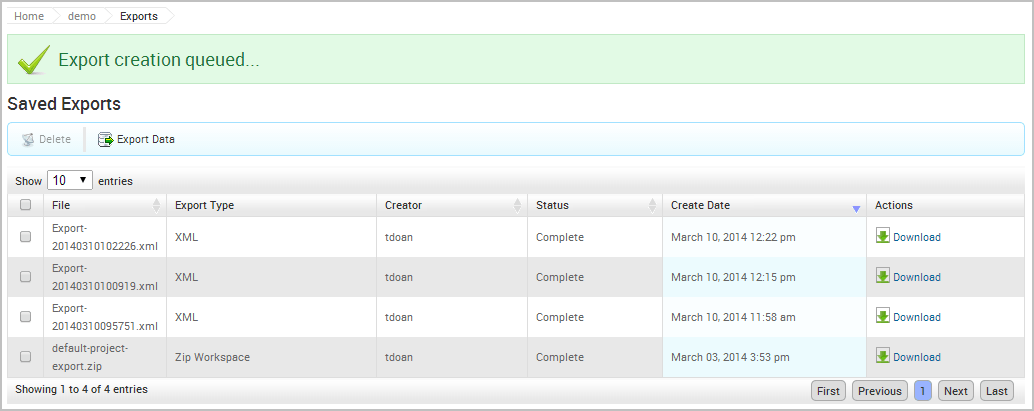
这个通知中心图标将变为绿色并在导出开始并完成时提醒您。您可以单击通知中心图标以查看系统宽警报的列表。导出完成后,您可以单击通知消息,也可以选择导出>显示导出,以访问“导出”区域。
当导出准备好时,它将列在Exports List的顶部。它将使用以下命名约定:导出-[当前日期和时间].如果在“导出”列表的顶部没有看到它,请单击“创建日期按创建日期降序排列列表的列名。
如果导出期间发生错误并且导出无法完成,则可以查看导出日志以识别和解决发生的任何错误。
工作区拉链
工作区ZIP包含一个XML导出,该导出详细说明项目中大多数对象的属性,以及包含loot文件、报告文件和任务日志的任何关联目录。您可以导出工作区ZIP以制作项目、其数据和文件的副本。当您希望备份您的发现或将数据导入其他项目时,这非常有用。
当您导出一个项目时,Metasploit会生成一个ZIP文件,其中包含以下内容:
- 导出的XML文件-包含项目中的大多数对象,包括主机、服务、会话、凭据、模块详细信息和事件。
- 报告目录-包含为项目生成的所有报告。
- 任务目录-包含详细说明每个任务运行的文本文件。
- 战利品目录-包含项目的loot文件,包括哈希和SSH密钥。
将项目压缩为ZIP文件
- 打开要从中导出重播脚本的项目。
- 选择Export >导出数据从项目选项卡栏。这个导出数据页面出现。

- 选择压缩工作区从输出格式部分。

- 如果不希望使用默认名称,请将导出文件名替换为自定义名称。(可选)
- 使用包括地址明确定义要包含在导出中的主机。(可选)
- 使用排除地址显式定义要从导出中排除的主机。(可选)
- 如果不希望在导出中包含凭据,请选择屏蔽凭据选项来自出口选项部分。
- 点击导出数据按钮。
这个出口出口开始并显示“导出创建排队”消息时,页面重新出现。
通知中心图标将变为绿色,并在导出开始和完成时向您发出警告。您可以单击通知中心图标查看系统范围警报的列表。导出完成后,您可以单击通知消息或选择导出>显示导出,以访问“导出”区域。
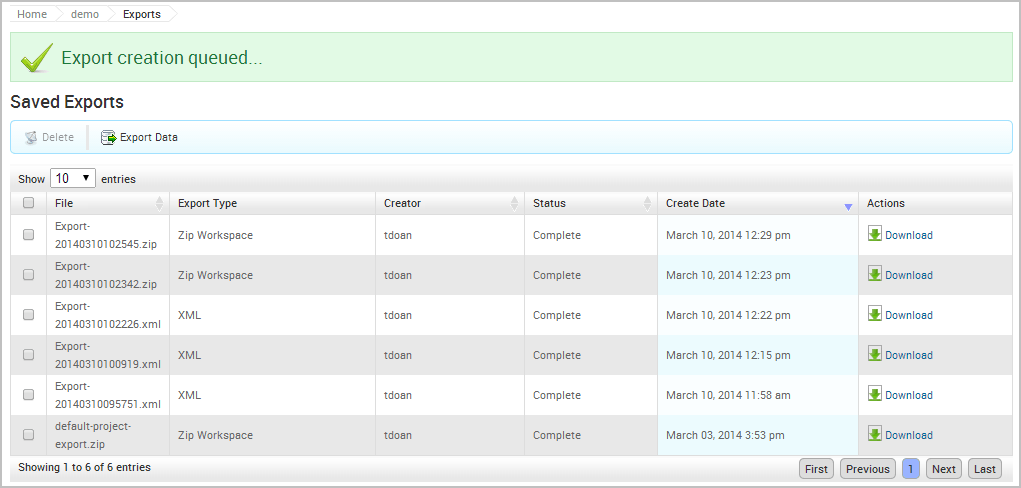
ZIP文件将列在导出列表的顶部。它将使用以下命名约定:导出-[当前日期和时间].如果在“导出”列表的顶部没有看到它,请单击“创建日期按创建日期降序排列列表的列名。
如果导出期间发生错误并且导出无法完成,则可以查看导出日志以识别和解决发生的任何错误。
回放脚本
重播脚本是批处理文件,其重新运行在目标主机上打开会话的任务。您可以通过Pro控制台或MSFconsole导出重播脚本来自动执行成功攻击。导出重播脚本时,Metasploit Pro为每个已打开的会话创建资源文件,并将它们压缩到zip文件中。
导出重播脚本
- 打开要从中导出重播脚本的项目。
- 选择Export >导出数据从项目选项卡栏。这个导出数据页面出现。

- 选择回放脚本从输出格式部分。

- 使用包括地址显式定义要包含在重播脚本中的主机。(可选)
- 使用排除地址显式定义要从重播脚本中排除的主机。(可选)
- 如果不希望在导出中包含凭据,请选择屏蔽凭据选项来自出口选项部分。
- 点击导出数据按钮。
当导出开始时,您将被带回出口页面。“导出”页面显示一条“导出创建排队”消息。
这个通知中心图标将变为绿色并在导出开始并完成时提醒您。您可以单击通知中心图标以查看系统宽警报的列表。导出完成后,您可以单击通知消息,也可以选择导出>显示导出,以访问“导出”区域。
ZIP文件将列在导出列表的顶部。它将使用以下命名约定:导出-[当前日期和时间].如果在“导出”列表的顶部没有看到它,请单击“创建日期按创建日期降序排列列表的列名。
如果导出期间发生错误并且导出无法完成,则可以查看导出日志以识别和解决发生的任何错误。
使用Pro控制台或MSFConsole运行Replay脚本
要运行重放脚本,您需要使用resource命令通过pro控制台或msf控制台加载和运行批处理文件。resource命令需要包含重放脚本的路径。例如,输入资源/道路/ / session_ID_IP.rc加载重播脚本并运行文件中存储的命令。
1.
msf>resource/path/to/session\u ID\u IP.rc
在运行资源文件之前,您需要从ZIP文件中提取它们。
PWS转储
PWDump是一个文本文件,包含项目的所有凭据,包括明文密码、SMB哈希和SSH密钥。您可以使用诸如John the Ripper之类的工具导出PWDump文件以执行脱机密码破解。
只有具有登录的凭据只在PWDUMP中导出。如果凭证没有相关的登录名,则不会包含在导出的文件中。
出口PWDump
- 打开要从中导出数据的项目。
- 选择Export >导出数据从项目选项卡栏。这个导出数据页面出现。

- 选择PWDump从输出格式部分。

- 使用包括地址明确定义要包含在导出中的主机。(可选)
- 使用排除地址显式定义要从导出中排除的主机。(可选)
- 点击导出数据按钮。
当导出开始时,您将被带回出口页面。
这个通知中心图标将变为绿色并在导出开始并完成时提醒您。您可以单击通知中心图标以查看系统宽警报的列表。导出完成后,您可以单击通知消息,也可以选择导出>显示导出,以访问“导出”区域。
PWDUMP将列出在出口列表的顶部。它将使用以下命名约定:导出-[当前日期和时间].如果在“导出”列表的顶部没有看到它,请单击“创建日期按创建日期降序排列列表的列名。
如果导出期间发生错误并且导出无法完成,则可以查看导出日志以识别和解决发生的任何错误。
查看导出的数据
要查看导出的数据列表,请选择导出>显示导出从项目选项卡栏。数据导出列表将显示与项目关联的所有导出。你可以点击下载或视图链接访问每个项目。